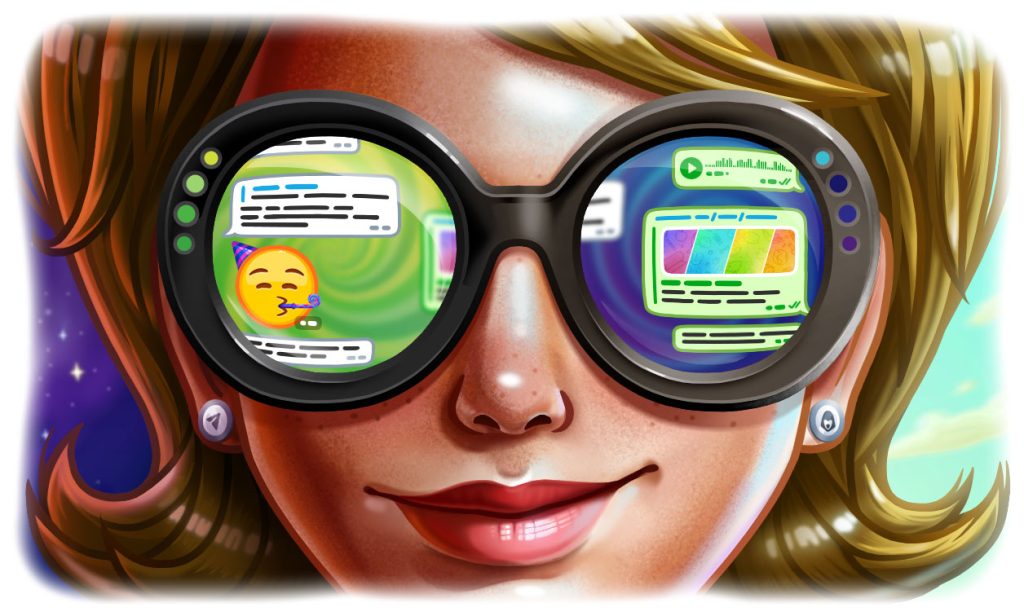
在Telegram中使用密码登录的方法是:启用两步验证后,每次登录时,除了短信验证码外,还需输入您设置的两步验证密码。这是在首次设置两步验证时创建的密码,用于增强账户安全性。如果忘记密码,可以通过绑定的邮箱找回。
启用两步验证
启用两步验证是保护Telegram账户安全的重要步骤。通过为您的账户添加额外的密码层,您可以有效防止未经授权的访问。以下是详细的设置步骤和两步验证的安全性分析。
如何在Telegram中设置两步验证
- 访问设置页面:
- 首先,打开Telegram应用并进入“设置”页面。点击右上角的“菜单”按钮(三条横线),然后选择“设置”。
- 选择隐私与安全选项:
- 在“设置”页面中,向下滚动找到并点击“隐私与安全”选项。这个部分包含了与您的账户隐私和安全相关的所有设置。
- 启用两步验证:
- 在“隐私与安全”页面,点击“两步验证”选项进入设置界面。Telegram会提示您设置一个额外的密码,用于在每次登录时提供额外的安全保护。
- 创建两步验证密码:
- 输入一个安全且易记的密码。确保密码强度足够高,包含大小写字母、数字和符号。然后再次输入密码进行确认。
- 绑定邮箱用于恢复:
- Telegram会要求您绑定一个邮箱地址,以防忘记两步验证密码时进行恢复。输入并确认您的邮箱地址,Telegram将向该邮箱发送一封确认邮件。点击邮件中的链接完成邮箱绑定。
- 完成设置:
- 设置完成后,您的Telegram账户将启用两步验证。在每次登录新设备时,除了短信验证码外,您还需要输入两步验证密码才能访问账户。
两步验证的安全性和必要性
- 提升账户安全性:
- 启用两步验证后,即使他人获得了您的短信验证码或破解了您的Telegram账户,他们仍需要输入额外的两步验证密码才能登录。这显著提升了账户的安全性,防止未经授权的访问。
- 防止社交工程攻击:
- 社交工程攻击者可能通过伪装成朋友或客服来获取您的账户信息,但两步验证提供的额外密码保护能有效阻止这些攻击,因为攻击者无法轻易获取两步验证密码。
- 保护敏感信息:
- Telegram中可能存储着您重要的个人或工作信息,通过启用两步验证,您可以为这些信息增加一道安全屏障,防止信息泄露或被滥用。
- 简化账户恢复过程:
- 绑定邮箱后,即使忘记了两步验证密码,您也可以通过邮箱轻松找回密码。这种恢复机制确保了在保护安全的同时,仍然可以顺利恢复账户访问。
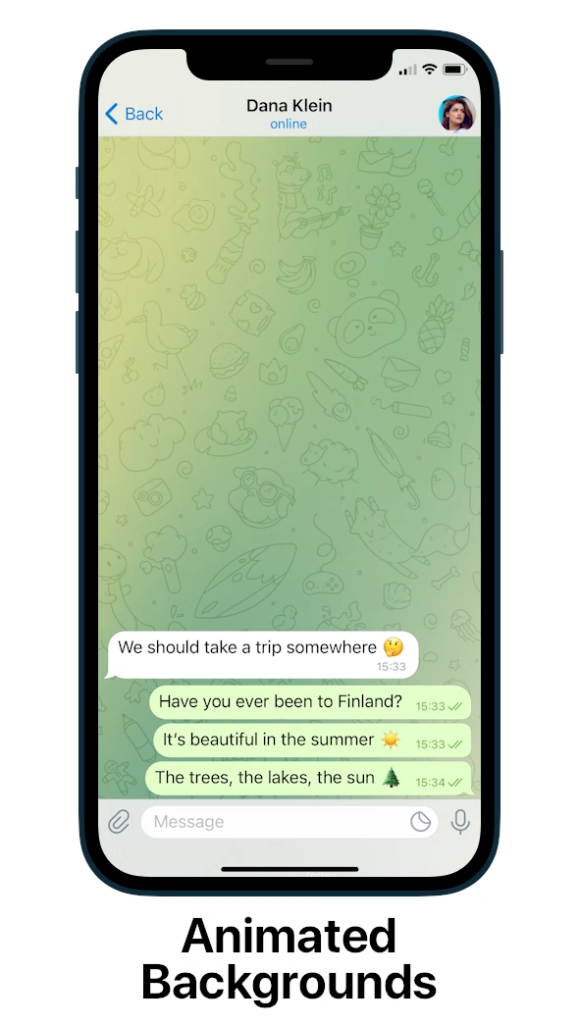
设置两步验证密码
设置两步验证密码是保护Telegram账户安全的关键步骤。通过为账户添加一个额外的密码层,您可以有效防止未经授权的访问。以下是创建和确认两步验证密码的详细步骤,以及如何选择安全且易记的密码。
创建并确认两步验证密码
- 访问两步验证设置:
- 打开Telegram应用,进入“设置”页面,选择“隐私与安全”选项。找到“两步验证”并点击,进入设置界面。
- 输入两步验证密码:
- 在设置界面,系统会提示您输入两步验证密码。这个密码将用于在每次登录时提供额外的保护。请确保密码足够复杂,不易被猜到。
- 确认密码:
- 输入密码后,系统会要求您再次输入相同的密码以确认。确保两次输入的密码一致,避免输入错误导致的后续登录问题。
- 绑定邮箱(可选):
- Telegram会建议您绑定一个邮箱地址,以便在忘记两步验证密码时进行恢复。输入邮箱地址后,Telegram将向该邮箱发送一封确认邮件。点击邮件中的链接完成邮箱绑定,确保您在需要时能够顺利找回密码。
- 完成设置:
- 确认密码和绑定邮箱后,Telegram会提示您已成功启用两步验证。今后,您在每次登录新设备时,除了常规的短信验证码,还需要输入这个两步验证密码。
如何选择安全且易记的密码
- 使用复杂的字符组合:
- 创建密码时,确保使用大小写字母、数字和符号的组合。例如,您可以使用“P@ssw0rd!23”这样的格式。复杂的字符组合能够有效增加密码的强度,降低被破解的风险。
- 避免使用常见词汇和简单模式:
- 避免使用容易被猜到的词汇,如“password”、“123456”或您的名字等。使用随机生成的字母和数字组合,或选择与您熟悉但不易被猜到的短语。
- 选择易记但不易破解的密码:
- 为了确保密码易记,您可以选择一个与自己生活相关的短语,结合数字和符号。例如,将一句话的首字母组合并加入特殊字符,“MyDog@2024!” 这样的密码既容易记住,又具有很强的安全性。
- 使用密码管理器:
- 如果您担心无法记住复杂密码,考虑使用密码管理器来生成和存储密码。密码管理器可以为您生成强密码,并安全地保存它们,您只需记住一个主密码即可访问所有存储的密码。
- 定期更换密码:
- 即使设置了强密码,也建议您定期更换两步验证密码,避免因密码长期未变而增加被破解的风险。每隔几个月更新一次密码,确保账户始终受到良好保护。
登录时输入两步验证密码
在启用两步验证后,每次您尝试在新设备上登录Telegram时,除了常规的短信验证码,还需要输入两步验证密码。以下是详细的登录步骤指南,以及如何在多设备上使用两步验证密码登录。
登录Telegram时的步骤详解
- 打开Telegram应用并输入手机号:
- 在新设备上打开Telegram应用,系统会首先要求您输入与Telegram账户关联的手机号。确保输入的号码准确无误,并包括国际区号。
- 接收并输入短信验证码:
- 输入手机号后,Telegram会向您的号码发送一条包含验证码的短信。在应用中输入该验证码以验证您的身份。
- 输入两步验证密码:
- 验证短信验证码后,系统会提示您输入两步验证密码。这个密码是您在启用两步验证时设置的额外安全措施。输入正确的密码后,Telegram将允许您访问您的账户。
- 完成登录:
- 成功输入两步验证密码后,Telegram将同步您的聊天记录、联系人和设置,完成登录过程。您现在可以在新设备上正常使用Telegram。
如何在多设备上使用两步验证密码登录
- 在每个新设备上重复登录步骤:
- 每当您在一台新设备上登录Telegram时,无论是手机、平板还是桌面版应用,您都需要重复上述登录步骤。输入手机号、接收短信验证码、输入两步验证密码,然后完成登录。
- 同步账户数据:
- Telegram支持多设备同步,这意味着当您在多个设备上登录时,所有聊天记录和联系人信息都会在设备之间同步。在成功输入两步验证密码后,系统会自动将您的账户数据同步到新设备上。
- 管理已登录设备:
- 您可以在Telegram的“设置”->“隐私与安全”->“活跃会话”中查看所有已登录的设备。如果您想登出某一设备,或发现可疑的登录活动,可以在此界面终止设备会话,确保账户安全。
- 定期检查登录状态:
- 定期检查已登录设备的状态,尤其是在多设备使用Telegram时。确保所有设备的登录状态都处于正常和安全的状态,避免未授权的设备访问您的账户。
- 处理登录问题:
- 如果您在输入两步验证密码时遇到问题,如忘记密码或无法接收验证码,可以通过绑定的邮箱找回密码,或检查设备的网络连接状态,确保能顺利完成登录。
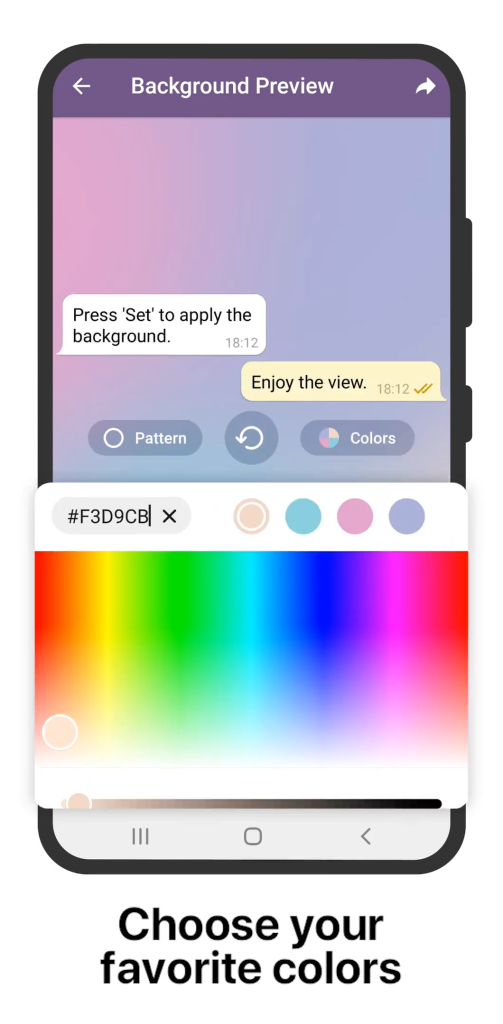
忘记两步验证密码的解决方法
忘记Telegram的两步验证密码时,您可以通过绑定的邮箱来找回密码并恢复对账户的访问。以下是具体的解决步骤和重置密码后的安全注意事项,以确保您的账户安全。
通过绑定邮箱找回两步验证密码
- 尝试登录并选择“忘记密码”:
- 当您尝试登录Telegram时,如果系统提示输入两步验证密码,但您忘记了密码,点击登录页面上的“忘记密码”选项。
- 通过绑定邮箱找回密码:
- 如果您在启用两步验证时绑定了邮箱,Telegram将提供通过该邮箱重置密码的选项。确认后,Telegram会发送一封带有重置链接的邮件到您的绑定邮箱。
- 查收并打开邮件:
- 打开您的邮箱,找到来自Telegram的重置密码邮件。如果没有看到邮件,请检查垃圾邮件文件夹。点击邮件中的链接,系统将引导您到一个安全页面。
- 设置新的两步验证密码:
- 在重置页面中,系统会提示您设置一个新的两步验证密码。输入并确认新密码后,Telegram会更新您的密码,您可以使用新密码重新登录账户。
重置密码后的安全注意事项
- 选择强密码:
- 在重置密码时,务必选择一个强而复杂的密码,包含大小写字母、数字和符号。避免使用简单或易猜的密码,以防再次遭遇安全问题。
- 定期更新密码:
- 为了确保账户的长期安全,建议定期更新两步验证密码。设置一个提醒,每隔几个月更换一次密码,以减少被破解的风险。
- 启用双重认证保护邮箱:
- 由于邮箱是找回两步验证密码的重要工具,确保您的邮箱安全至关重要。启用邮箱的双重认证(2FA),增加额外的安全层,防止他人未经授权访问您的邮箱。
- 定期检查邮箱安全性:
- 检查您的邮箱是否存在可疑活动或登录记录。及时更新邮箱密码,确保邮箱的安全防护措施处于最新状态。
- 保护密码提示和恢复选项:
- 在设置新的两步验证密码时,如果您使用了密码提示,请确保提示词足够模糊,仅您自己能够理解。此外,定期检查并更新恢复邮箱,以确保在需要时能够正常使用。
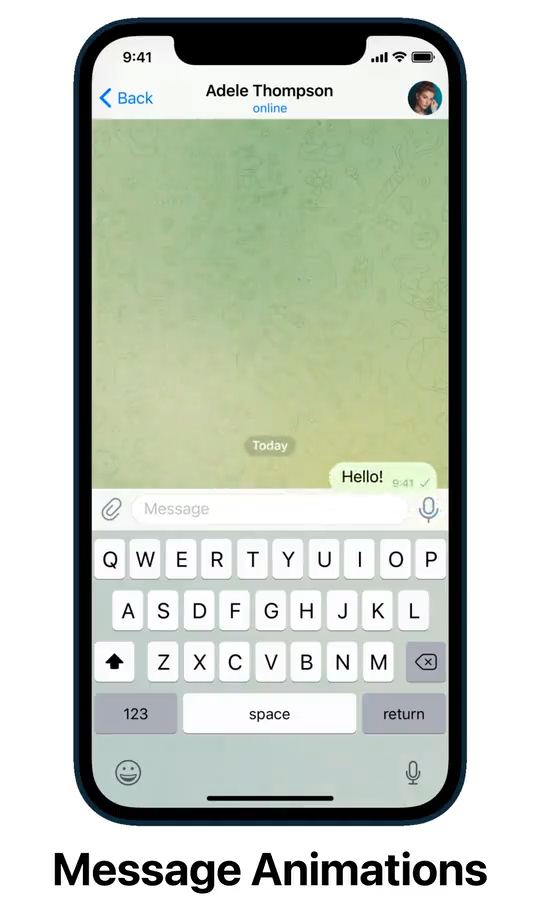
管理两步验证设置
管理Telegram的两步验证设置是确保账户安全的关键。您可以通过更改或更新两步验证密码,检查并修改其他安全选项来增强保护。以下是如何进行这些操作的详细指南。
如何更改或更新两步验证密码
- 进入设置页面:
- 打开Telegram应用,点击右上角的“菜单”按钮(三条横线),然后选择“设置”。
- 访问隐私与安全选项:
- 在设置页面中,向下滚动并点击“隐私与安全”选项。这是管理账户安全的主要位置。
- 进入两步验证设置:
- 在隐私与安全页面中,找到并点击“两步验证”选项。此时,您将进入两步验证管理界面。
- 选择更改密码:
- 在两步验证界面,选择“更改密码”选项。系统会提示您输入当前的两步验证密码以确认身份。
- 输入新密码:
- 输入新的两步验证密码,并再次输入以确认。确保新密码具有足够的强度,包含大小写字母、数字和特殊符号。
- 完成密码更新:
- 输入并确认新密码后,Telegram将更新您的两步验证设置。以后,您需要使用新的密码进行登录。
检查和修改两步验证的其他选项
- 查看已绑定的邮箱:
- 在两步验证设置页面,您可以查看和更改已绑定的邮箱地址。确保邮箱地址正确无误,因为它将用于找回密码。
- 更新密码提示:
- Telegram允许您设置一个密码提示,以便在忘记密码时帮助您回忆。如果需要,您可以在两步验证设置中修改或添加密码提示。选择一个只对您有意义的提示,以防他人猜到您的密码。
- 启用或禁用两步验证:
- 如果您想临时关闭两步验证,或者重新启用它,您可以在此页面进行操作。注意,禁用两步验证会降低账户的安全性,因此不建议这样做,除非绝对必要。
- 定期检查安全设置:
- 定期检查Telegram的安全设置,确保所有安全选项都符合您的需求。这包括两步验证设置、已绑定的邮箱、活跃会话等。保持这些设置的最新状态,有助于提升账户安全。
- 管理活跃会话:
- 在“隐私与安全”页面,您还可以查看当前所有已登录的设备。如果发现任何不熟悉的设备,可以立即终止该会话,防止未经授权的访问。
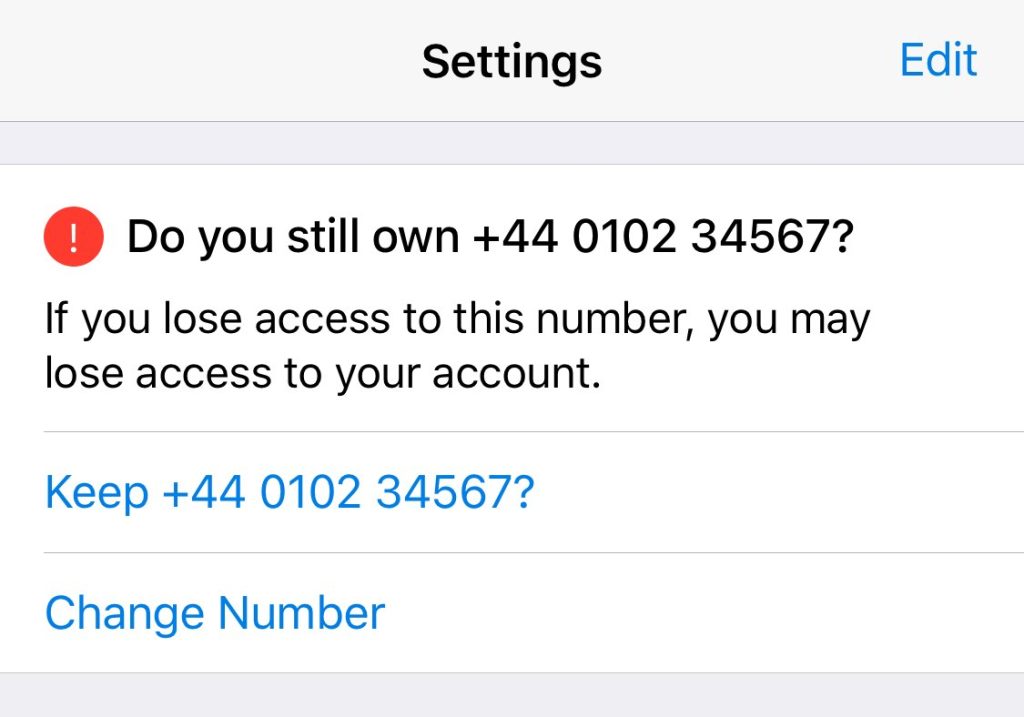
提高账户安全的其他措施
为了进一步增强Telegram账户的安全性,采取额外的保护措施至关重要。除了使用两步验证,您还可以通过启用双重认证保护邮箱以及定期更新密码和安全设置来确保您的账户不受威胁。
启用双重认证保护邮箱
- 启用双重认证(2FA):
- 为您的邮箱启用双重认证(2FA)可以为账户增加额外的安全层。2FA要求用户在登录时提供两种身份验证方式,通常是密码加上手机App生成的验证码或短信验证码。这大大降低了账户被黑客攻击的风险。
- 使用认证App进行验证:
- 考虑使用Google Authenticator、Authy等认证App生成一次性验证码,而不是依赖短信验证码。认证App更安全,因为它们不受SIM卡交换攻击的影响。
- 配置备份选项:
- 配置备份验证选项,如备用手机号码、备份代码或安全密钥。这些备用选项确保在您无法使用主要验证设备时,仍然可以访问邮箱账户。
- 保护双重认证设备:
- 确保用于接收2FA代码的设备(如手机或平板电脑)也受到妥善保护。启用设备的密码锁、指纹识别或面部识别功能,防止未经授权的访问。
定期更新密码和安全设置
- 定期更换密码:
- 定期更新Telegram和邮箱账户的密码,至少每3到6个月更换一次。使用强密码,包含大小写字母、数字和符号,避免使用易猜的密码或重复使用相同的密码。
- 检查并更新安全设置:
- 定期审查您的Telegram和邮箱的安全设置,确保启用了最新的安全功能,例如两步验证、双重认证和安全通知。及时更新设置以保持账户的安全。
- 监控登录活动:
- 定期查看Telegram和邮箱的登录活动,检查是否有来自未知设备或异常位置的登录记录。如果发现可疑活动,立即更改密码并终止不熟悉的设备会话。
- 移除不活跃的设备:
- 在Telegram的“设置”->“隐私与安全”->“活跃会话”中,查看已登录的设备列表,并移除不再使用或不认识的设备,以减少账户被入侵的风险。
- 安全通知和警报:
- 启用并定期检查安全通知和警报功能,以便在账户发生异常活动时立即采取行动。这包括尝试登录、密码更改或安全设置的调整。
- 使用密码管理器:
- 如果管理多个复杂密码有困难,考虑使用密码管理器来安全存储和生成强密码。密码管理器可以帮助您更轻松地管理和定期更新密码,而不必记住所有的复杂密码。
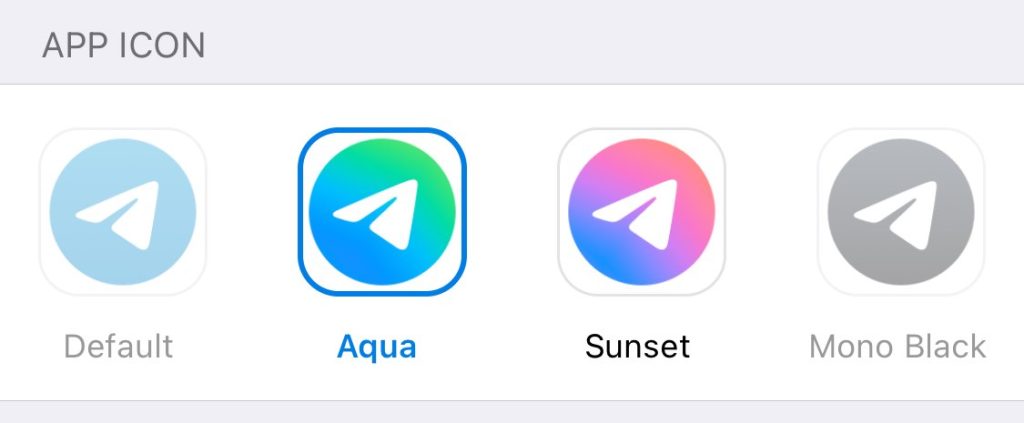
两步验证的常见问题与解决方案
在使用Telegram的两步验证过程中,用户可能会遇到一些常见问题。了解这些问题及其解决方法,可以帮助您顺利完成登录,并确保账户安全。
Telegram无法接收验证码时怎么办
- 检查网络连接:
- 如果您没有收到短信验证码,首先检查手机的网络连接是否正常。确保您的手机有足够的信号或稳定的Wi-Fi连接。如果信号不佳,移动到信号更好的地方或切换到Wi-Fi连接。
- 确认手机号的正确性:
- 确保您在Telegram登录页面输入的手机号和国际区号是正确的。如果手机号输入错误,您将无法接收到验证码。返回并重新输入正确的号码。
- 尝试重新发送验证码:
- 如果短信验证码没有及时到达,Telegram通常会提供重新发送验证码的选项。等待一段时间,然后点击“重新发送验证码”按钮,再次尝试接收。
- 使用语音通话获取验证码:
- 如果多次尝试仍未收到短信,Telegram可能会提供通过语音通话接收验证码的选项。选择此选项后,您将接到一个电话,其中自动语音会告知验证码。确保您的手机能够接听电话并记录下验证码。
- 检查短信拦截设置:
- 某些手机可能会将验证码短信误归类为垃圾信息或拦截。检查您的短信过滤器和安全应用的设置,确保没有阻止Telegram的短信。
遇到两步验证问题的其他解决方法
- 忘记两步验证密码:
- 如果您忘记了两步验证密码,可以通过绑定的邮箱找回。在登录时选择“忘记密码”选项,Telegram会向您的邮箱发送重置密码的链接。确保邮箱是有效的并且您能够访问该邮箱。
- 未绑定邮箱的情况下忘记密码:
- 如果您没有绑定邮箱并且忘记了两步验证密码,恢复账户的难度将增加。您可能需要联系Telegram的支持团队,但这种情况下恢复的成功率较低。因此,建议始终绑定一个有效的邮箱以备不时之需。
- 账号被锁定:
- 如果由于多次错误输入两步验证密码导致账户被锁定,您需要等待一段时间后再尝试重新登录。避免频繁尝试错误密码,以防进一步锁定账户。
- 邮箱无法访问:
- 如果您无法访问绑定的邮箱(例如邮箱账户被锁定或邮箱服务出现问题),首先尝试恢复邮箱访问权限。您可能需要通过邮箱服务提供商的账户恢复流程找回邮箱访问权限,之后再通过邮箱恢复Telegram的两步验证密码。
- 联系Telegram支持:
- 在极端情况下,如果您无法通过上述方法解决问题,可以联系Telegram的支持团队。请提供尽可能多的账户信息和问题描述,以帮助他们验证您的身份并提供进一步的帮助。请注意,Telegram的支持团队处理请求可能需要一定时间,并且在某些情况下可能无法恢复账户。
如何在Telegram中设置密码登录?
在Telegram中,您需要启用两步验证来设置密码。进入“设置” > “隐私与安全” > “两步验证”并创建密码。
忘记了Telegram的密码怎么办?
如果忘记了两步验证密码,您可以通过绑定的邮箱找回密码。Telegram会向您的邮箱发送重置链接。
密码登录适用于哪些设备?
密码登录适用于所有设备,包括手机、平板、桌面版和网页版Telegram。在每次新设备登录时都需要输入密码。
